win10系统关闭防火墙显示提示消息的方法
1.使用win键打开开始菜单窗口,在窗口中找到“Windows 系统”目录,在该目录中可以找到“控制面板”选项,点击打开它;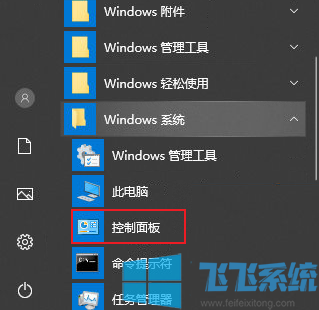
2.进入控制控制面板窗口后,在窗口右上角将“查看方式”修改为“小图标”,然后在下面的选项中点击“安全和维护”;
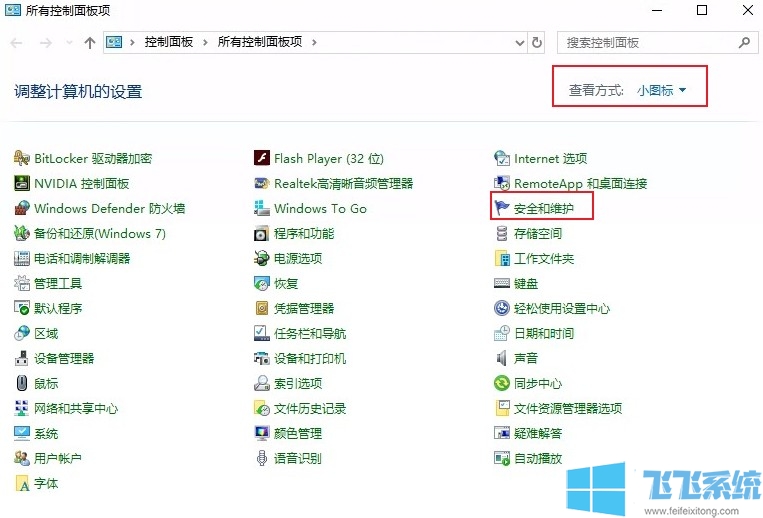
3.进入安全和维护窗口后在右侧找到“安全”这一项,点击将它展开;
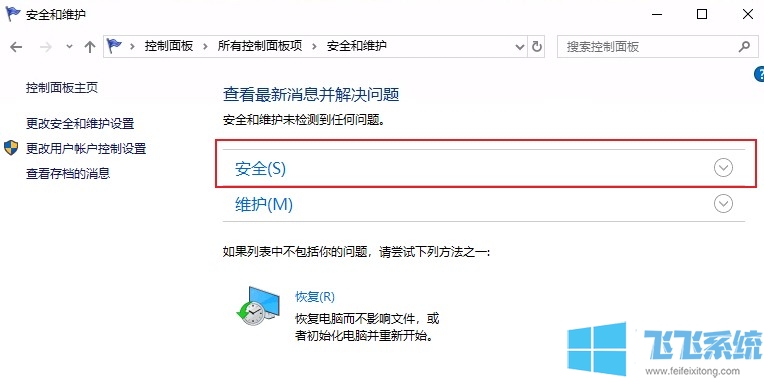
4.展开之后就可以看到“网络防火墙”这一项了,如下图所示点击“关闭有关网络防火墙的消息”就可以了;
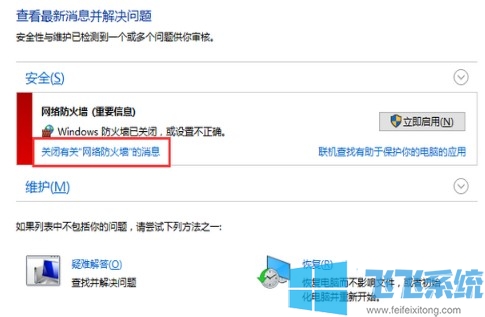
以上就是win10系统关闭防火墙显示提示消息的方法,大家按照上面的方法就可以关闭烦人的安全提示消息了哦。
分享到: